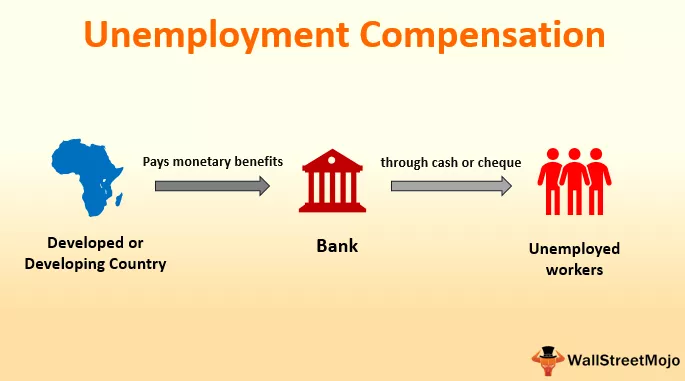„GetPivotData Excel“ funkcija
„Excel“ funkcija „GetPivotData“ yra „Excel“ užklausos funkcija, naudojama vertėms gauti iš suvestinės lentelės, remiantis tam tikrais konkrečiais kriterijais, pvz., Suvestinės lentelės struktūra arba funkcijai pateikta nuoroda, šią funkciją galima taikyti tik suvestinėje o ne ant įprastų stalo masyvų.
Formulė

Yra trys parametrai, kurie naudojami programoje „GetPivotData“.
- Duomenų laukas: vardas arba vertė, kurio ieškote.
- „Pivot_Table“: bet kuri langelio nuoroda arba langelių diapazonas, kuris yra suvestinės lentelėje.
- (laukas1), (elementas1), (laukas2), (elementas2) ir kt .: galima rasti iki 126 laukų ir elementų pavadinimų porų. Tai neprivaloma „getpivotdata“ dalis.
Pastaba: vertės turi būti pateiktos toliau pateiktoje informacijoje:
- Numerį galima tiesiogiai įvesti.
- Naudokite datą serijos numeryje arba „Excel“ datos funkciją.
Kaip naudoti „GetPivotData“ funkciją „Excel“? (Pavyzdžiai)
1 pavyzdys
Tarkime, kad pirmame stulpelyje yra regionas, antrame - mėnuo, trečiajame - agentų pavadinimai, ketvirtame - pardavimas ir šeštajame - taikinys. Dabar naudodamiesi „GETPIVOTDATA“ turite tiesiog rasti visą pardavimą. Žemiau pateikiami duomenys; galite nukopijuoti ir įklijuoti į savo „Excel“ praktikai.

Dabar tiesiog sukurkite sukamą lentelę.

Jūsų supratimui taip pat pateikiamas vaizdas.

Toliau pateikiamas pavyzdys, kaip naudoti funkciją „GetPivotData“, norint sužinoti bendrą pardavimą.
= GETPIVOTDATA („Išpardavimas“, C4)
= GETPIVOTDATA („Pardavimo suma“, C4)
2 pavyzdys
Kitas klausimas yra išsiaiškinti bendrą tikslą naudojant GETPIVOTDATA funkciją.
(Naudokite tuos pačius duomenis, kurie buvo minėti aukščiau)
= GETPIVOTDATA („Tikslinė“, D4)
= GETPIVOTDATA („Tikslo suma“, D4)
3 pavyzdys
Kitame klausime, naudodamiesi tais pačiais duomenimis, sužinosime kovo mėnesio pardavimą.

Dabar yra du būdai, kaip surasti kovo mėnesio pardavimą. Pirmiausia galite įvesti laukų pavadinimų elementą „GETPIVOTDATA in Excel“ funkcijoje, o antrame galite nurodyti darbalapio langelius.
= GETPIVOTDATA („Išpardavimas“, C4, „Mėnuo“, „Kovas“)
= GETPIVOTDATA („Išpardavimas“, C4, A4, A9)
4 pavyzdys
Kitame klausime, naudodami tuos pačius duomenis, sužinokime kovo mėnesio tikslą.

= GETPIVOTDATA („Target“, D4, „Month“, „Mar“)
= GETPIVOTDATA („Tikslinė“, D4, A4, A9)
Čia reikia žinoti svarbius dalykus
Jei pakeisite pirmąjį argumentą „data_field“ į nuorodą F4, rezultatas bus „getpivotdata“ #REF! klaida

Taigi, nepamirškite klaidų, visada nepamirškite naudoti teksto duomenų_ lauko sintaksėje.
5 pavyzdys
Dabar pereikime prie kitos užduoties, kaip naudoti „Datas“ funkcijoje „GetPivotData“.
Jei formulėje GETPIVOTDATA naudojate datas, gali būti keletas klaidų. Toliau pateikiami keli pavyzdžiai.
Į žemiau pateiktą lentelę , turime datą pirmo stulpelio ir parduoti antro stulpelio .

Dabar tiesiog sukurkite pasukamą lentelę.

Naudojant šią lentelę, išsiaiškinti 26 d pardavimas oji gegužės mėn.
Norėdami gauti teisingą atsakymą įvesdami datą.
= GETPIVOTDATA („Pardavimas“, B3, „Data“, „2018-05-26“)
Ką reikia atsiminti
„GetPivotData“ funkcijoje yra dviejų rūšių klaidų.
- GETPIVOTDATA pateiks klaidą #REF, jei pateiktų laukų pavadinimai neteisingai.
- Funkcija „GetPivotData“ dvigubose kabutėse visada priima duomenų lauko ir lauko / elemento reikšmių pavadinimą.